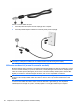HP EliteBook Notebook PC User Guide - Windows Vista
Nu este posibilă conectarea la o reţea preferată
Windows poate repara automat o conexiune WLAN deteriorată:
●
Dacă există o pictogramă de stare a reţelei în zona de notificare, în extrema dreaptă a barei de
activităţi, faceţi clic dreapta pe pictogramă, apoi faceţi clic pe Diagnose and repair (Diagnosticare
şi reparare) din meniu.
Windows resetează dispozitivele de reţea şi încearcă să se reconecteze la una dintre reţelele
preferate.
●
Dacă pe pictograma de stare a reţelei este aplicat un „x”, sunt instalate unul sau mai multe drivere
WLAN sau LAN, dar computerul nu este conectat.
●
Dacă nu există nicio pictogramă de stare a reţelei în zona de notificare, urmaţi aceşti paşi:
1. Faceţi clic pe Start, apoi tastaţi network and sharing în caseta Start Search (Pornire
căutare).
2. În lista cu rezultatele căutării, faceţi clic pe Network and Sharing Center (Centru reţea şi
partajare).
3. În panoul din partea stângă, faceţi clic pe
Diagnose and repair (Diagnosticare şi reparare).
Se afişează fereastra Network connections (Conexiuni în reţea) şi Windows resetează
dispozitivul de reţea şi încearcă să se reconecteze la una din reţelele preferate.
Pictograma de stare a reţelei nu este afişată
Dacă pictograma de stare a reţelei nu este afişată în zona de notificare după ce configuraţi reţeaua
WLAN, driverul de software fie lipseşte, fie este deteriorat. De asemenea, este posibil să se afişeze un
mesaj de eroare Windows „Device not Found” (Nu s-a găsit dispozitivul). Driverul trebuie reinstalat.
Pentru a obţine cea mai recentă versiune a software-ului de dispozitiv WLAN pentru computer, urmaţi
aceşti paşi:
1. Deschideţi browserul Web şi mergeţi la
http://www.hp.com/support.
2. Selectaţi ţara/regiunea.
3. Faceţi clic pe opţiunea pentru descărcări de software şi de drivere, apoi introduceţi numărul de
model al computerului în caseta de căutare.
4. Apăsaţi enter, apoi urmaţi instrucţiunile de pe ecran.
NOTĂ: Dacă dispozitivul WLAN pe care îl utilizaţi a fost cumpărat separat, consultaţi site-ul Web al
producătorului pentru cel mai recent software.
Codurile curente de securitate a reţelei nu sunt disponibile
Dacă vi se solicită o cheie de reţea sau un SSID când vă conectaţi la o reţea WLAN, reţeaua este
protejată prin securitate. Pentru a efectua o conexiune la o reţea securizată, trebuie să aveţi codurile
curente. SSID-ul şi cheia de reţea sunt coduri alfanumerice pe care le introduceţi în computer pentru
identificarea computerului la reţea.
●
Pentru o reţea conectată la ruterul wireless personal, examinaţi ghidul pentru utilizatori al ruterului
pentru instrucţiuni cu privire la configurarea aceloraşi coduri atât pe ruter cât şi pe dispozitivul
WLAN.
●
Pentru o reţea privată, cum ar fi o reţea de birou sau într-o cameră publică de conversaţie pe
Internet, contactaţi administratorul de reţea pentru a obţine codurile, apoi introduceţi codurile când
vi se solicită.
24 Capitolul 2 Lucrul în reţea (numai la anumite modele)